上一篇
影音连接|电脑接电视:畅享高品质影音体验的实用连接方法
- 问答
- 2025-08-26 11:47:50
- 78
📺【2025年最新】电脑接电视:大屏追剧、打游戏、办公都爽翻!🖥️
你是不是也曾窝在电脑前看剧,眼睛酸到不行?或是打游戏时觉得屏幕太小不够沉浸?别担心!只要把电脑接上电视,瞬间解锁影院级体验~🎬 而且方法超简单,就算你是科技小白也能轻松搞定!
🔍 先确认接口:HDMI还是Type-C?
现在的电脑和电视接口越来越多样,但最常见也最方便的还是HDMI!🟦
- 如果你的电脑是近几年的款式,大概率有HDMI接口(长得像梯形插槽)。
- 电视则基本标配HDMI接口(通常在后侧或侧面)。
💡2025年小趋势:越来越多轻薄本用USB-C接口传输影音信号(认准旁边有小显示器图标🔸),这时只需一根USB-C转HDMI线就能搞定!
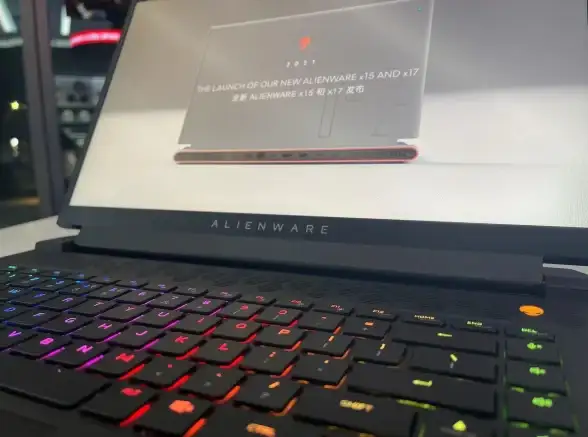
🛠️ 三步连接法:即插即用超简单
-
准备线材
- 根据电脑和电视的接口选对线!HDMI线最通用(建议选2.0或以上版本,支持4K高清)。
- 如果接口不匹配?别慌!买转接头就好(比如Type-C转HDMI)。
-
连接设备
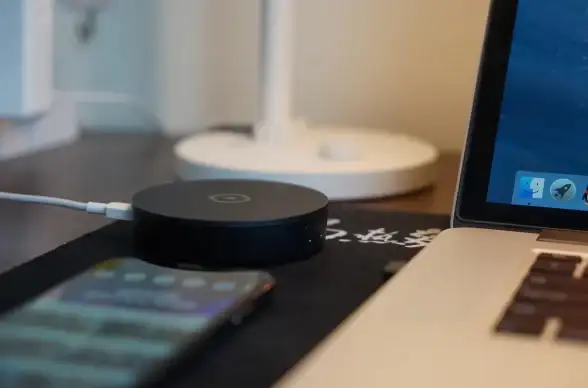
- 电脑关机(防静电),线一头插电脑、一头插电视。
- 电视开机,用遥控器切换到对应的HDMI信号源(比如HDMI 1、HDMI 2)。
-
调整设置
- 电脑开机后,按
Win+P(Windows系统)或Option+镜像图标(Mac),选择「复制」或「扩展」屏幕。 - 如果想用电视当主屏,选「仅第二屏幕」;想双屏协作就选「扩展」~
- 电脑开机后,按
🌟 进阶技巧:音画质优化指南
✅ 分辨率匹配:在电脑显示设置中调整电视的分辨率,推荐直接选「推荐」或「4K」。
✅ 声音输出:如果电视没声音,在电脑声音设置里将输出设备切换为电视扬声器。
✅ 游戏党必看:开启电视的「游戏模式」减少延迟,操作更跟手!🎮

❓常见问题QA
Q:连接后电视显示「无信号」?
A:先检查线是否插紧,再确认电视是否选对了信号源~
Q:画面模糊或裁剪?
A:在电脑显示设置中调整「缩放与布局」,或切换电视的「画面比例」为「点对点」。
Q:投屏和有线连接哪个好?
A:无线投屏方便但可能卡顿;有线连接稳定又高清,适合追剧打游戏!
💡 小贴士:这样用更爽!
- 用电视播Netflix/Disney+时,开启电视自带的画质增强功能,色彩更惊艳!
- 办公时可把电视当第二屏,边查资料边写报告,效率翻倍~📊
- 周末约朋友用大屏玩Steam本地联机游戏,快乐直接拉满!
😉 电脑接电视真的零门槛!一根线就能让客厅变影院,还能解锁各种新玩法~ 今晚就试试吧!
(小提醒:不同设备型号可能有细微差异,遇到问题欢迎留言讨论~)
📆 信息参考更新至2025年8月 | 科技趋势持续更新中!
本文由 市思雁 于2025-08-26发表在【云服务器提供商】,文中图片由(市思雁)上传,本平台仅提供信息存储服务;作者观点、意见不代表本站立场,如有侵权,请联系我们删除;若有图片侵权,请您准备原始证明材料和公证书后联系我方删除!
本文链接:https://xdh.7tqx.com/wenda/737475.html


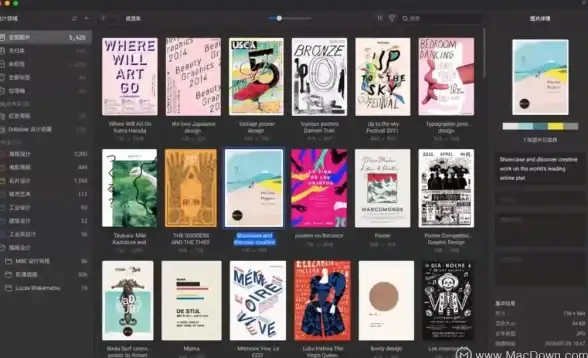

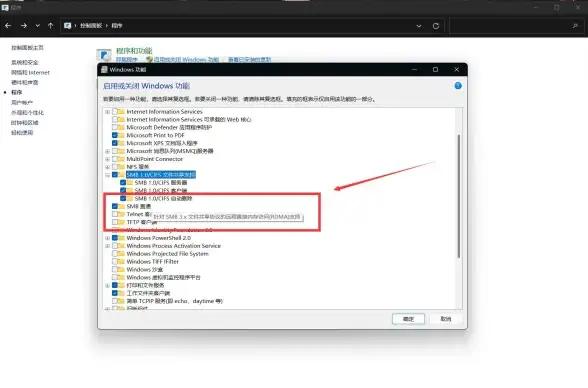

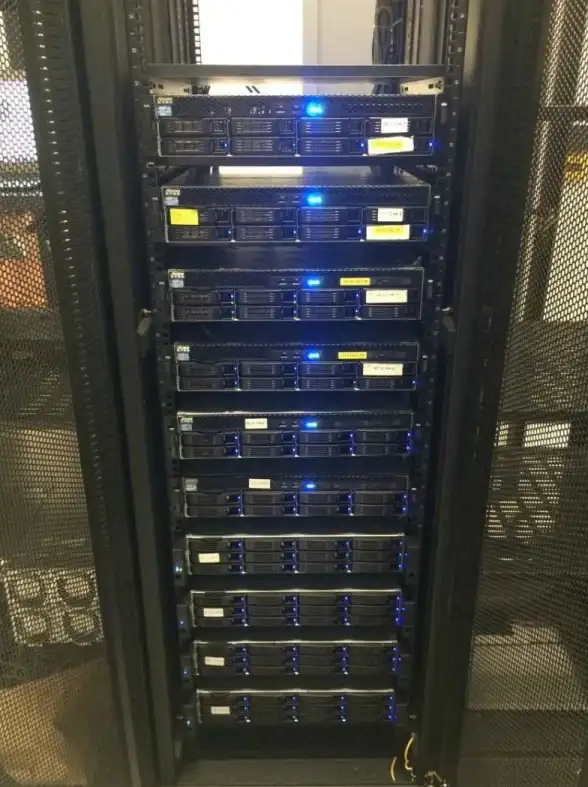


发表评论